Auf dem Mac funktioniert der Safari Browser in der Regel perfekt. Manchmal kann es allerdings passieren, wo der Browser etwas langsamer und beim Laden einer Webseite länger braucht als gewöhnlich. Sollte Safari mal wirklich langsam sein, dann sollten Sie folgendes versuchen:
Vergewissern Sie sich, dass Ihr Mac mit dem Heim- oder Firmennetzwerk verbunden ist;
Schließen Sie den Browser komplett und öffnen Sie ihn danach wieder um zu schauen ob das Problem weiterhin besteht.
Sollte das Problem nicht verschwunden sein, versuchen Sie die Folgenden Tipps und Tricks um Safari auf Ihrem Mac zu beschleunigen.
Andere Top-Tipps zum Thema:
- Safari spinnt auf Mac? Warum nicht mal ein Zurücksetzen (opens new window)
- Warum ist mein Mac so langsam? 9 Tipps zur Beschleunigung (opens new window)
# 1. Ein Update ist wichtig um Ihr Mac auf dem neusten Stand zu bleiben
Die neuste Safari-Version ist grundsätzlich Leistungsstärker als seine Vorgängerversion. Apple hat in der neueren Version Fehler behoben, die vorher eventuell zu einer Verlangsamung des Browsers geführt haben könnte. Das Mac OS Update bringt Ihnen den neusten Safaribrowser und auch noch einige andere Funktionen mehr. Es lohnt sich. Sollte ein Update vorhanden sein, so sollten Sie es umgehend installieren.
# 2. Ändern der Sucheinstellungen auf dem Mac
Öffnen Sie Safari, gehen Sie zu “Einstellungen“ und wählen Sie “Suchen“. Ändern Sie die Einstellungen im Menübereich und schauen Sie ob sich an der Suchleistung von Safari, etwas verändert hat.
Wechseln Sie auf die Suchmaschine Bing, starten Sie Safari neu und überprüfen Sie ob sich etwas an der Geschwindigkeit verändert hat.
Deaktivieren Sie die intelligente Suchoption. Manchmal verlangsamen diese zusätzlichen Funktionen den Browser. Versuchen Sie daher, Suchmaschinenvorschläge, Safari-Vorschläge, schnellere Webseitensuche, Vorabladen des Top-Treffers, etc. zu deaktivieren.
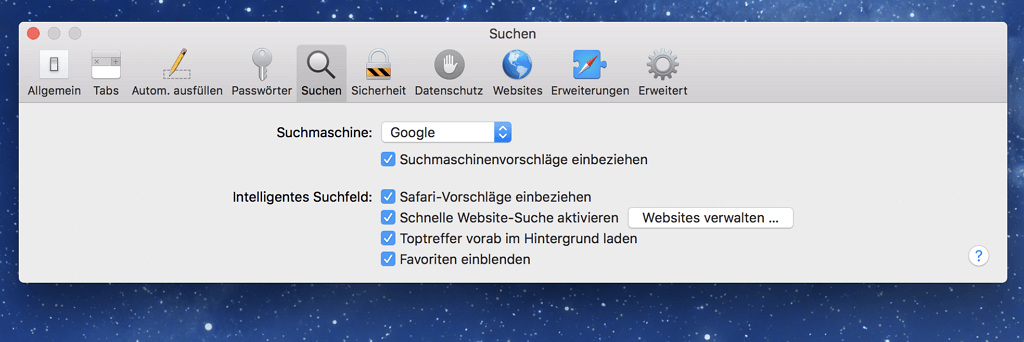
# 3. Den Browsercache löschen
Im Cache werden Daten gespeichert um die Leistung von Safari zu verbessern. Werden es allerdings zu viele Dateien, sind sie zu groß oder gar beschädigt, dann dauert es länger die richtigen Inhalte aus dem Datenstapel zu suchen. Das Löschen dieser Dateien trägt dazu bei, dass Safari, schneller wird.
# Den Safari-Cache manuell bereinigen
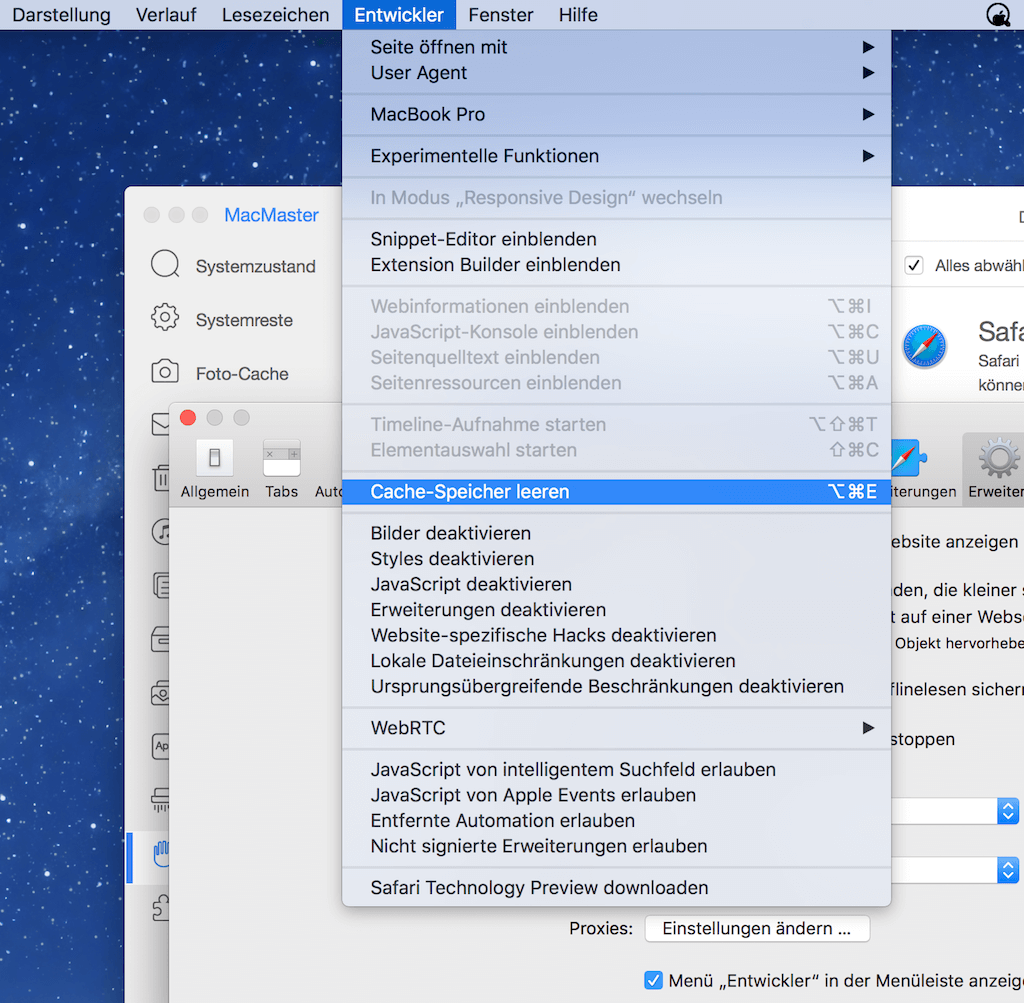
Öffnen Sie den Bereich “Einstellungen“ im Safari Browser;
Wählen Sie “Erweitert“;
Aktivieren Sie die Option "Menü „Entwickler“ in der Menüleiste anzeigen";
Klicken sie auf “Entwickler“ im Menu;
In der Drop-Down Liste wählen Sie “Cache-Speicher leeren“ aus
Sollten die oben genannten Schritte irgendwie nicht richtig funktionieren, können Sie die Caches auch löschen, indem Sie die Datei cache.db aus dem Finder heraus löschen.
Klicken Sie im Finder auf “Gehe zu“ > “Gehe zum Ordner…“;
Geben Sie dann diesen Pfad in die Suchleiste ein: ~/Library/Caches/com.apple.Safari/Cache.db
Es wird die cache.db-Datei von Safari finden. Löschen Sie diese einfach.
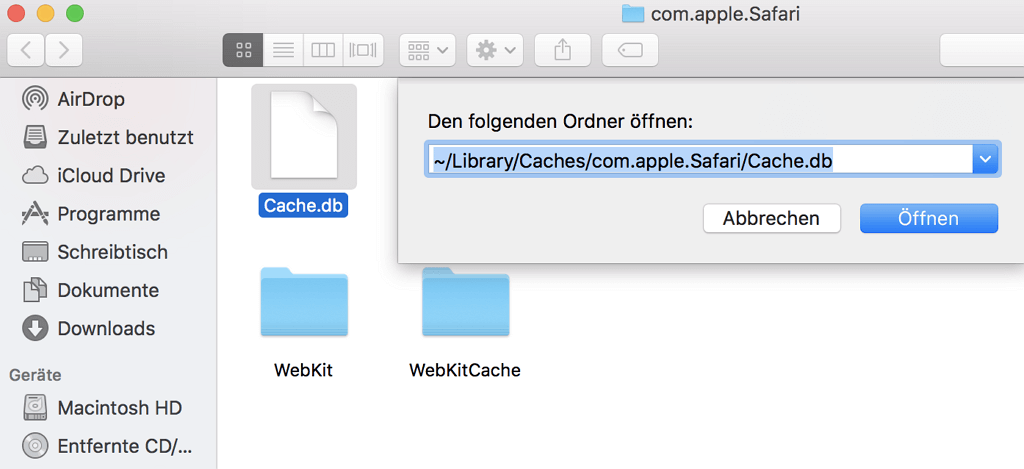
# Verwenden Sie den Mac Cleaner, um Cache-Dateien zu bereinigen
Mit dem Mac Cleaner wie Macube Cleaner (opens new window) haben Sie die Möglichkeit, den Browser-Caches zu bereinigen. Wenn Sie nicht nur Safari beschleunigen, sondern auch die Gesamtleistung Ihres Mac verbessern möchten, dann sollten Sie unbedingt das Programm auf Ihrem Mac verwenden.
Um Browser-Caches auf Mac zu bereinigen:
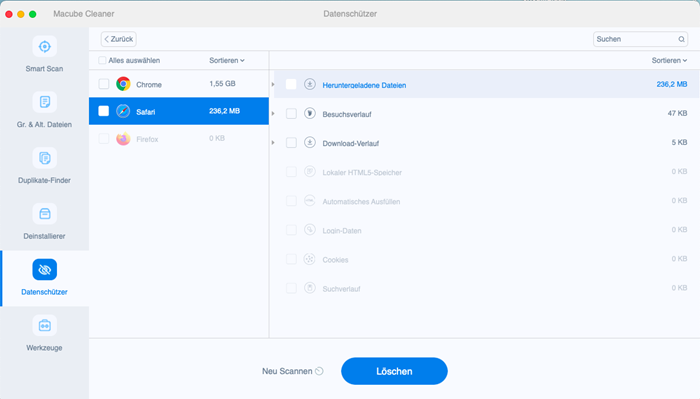
Starten Sie Macube Cleaner;
Wählen Sie "System Junk" und lassen Sie das Programm nach nicht benötigten Systemdateien auf Ihrem Mac suchen;
Wählen Sie aus den gescannten Ergebnissen "App-Cache";
Kreuzen Sie den zu bereinigenden Browser und klicken Sie auf die Schaltfläche Aufräumen/Bereinigen.
Neben Safari kann Macube Cleaner auch die Caches Ihrer anderen Browser, wie z.B. Google Chrome, Firefox, bereinigen.
Nachdem Sie die Safari-Cache-Dateien entfernt haben, starten Sie Safari neu und prüfen Sie, ob es nun schneller geladen wird.
# 4.Safari-Einstellungsdatei löschen
Die Einstellungsdatei wird verwendet, um die Einstellungen von Safari abzuspeichern. Wenn das Laden von Webseiten in Safari viel Zeit in Anspruch nimmt, löschen Sie die bestehende Einstellungsdatei einfach.
Hinweis: Safari-Einstellungen wie die Standard-Homepage werden gelöscht, wenn die Datei entfernt wird.
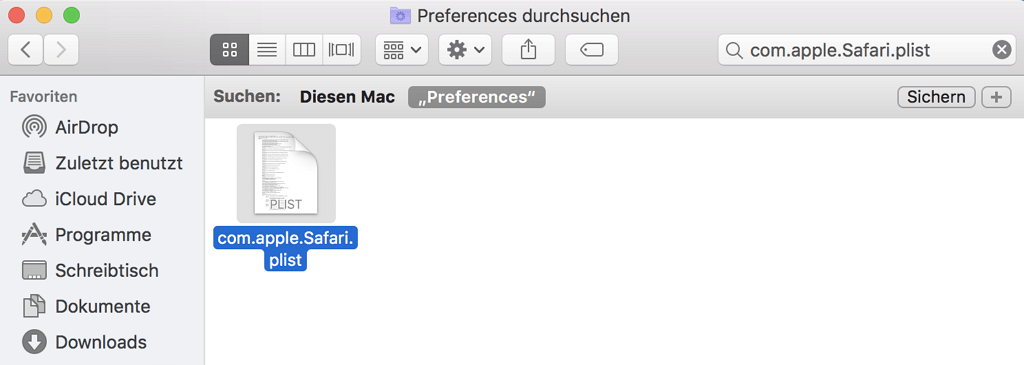
Öffnen Sie den Finder;
Halten Sie die Alt/Option-Taste gedrückt, wenn Sie auf "Gehen zu" in der Menüleiste klicken. Der Bibliotheksordner Library wird im Dropdown-Menü angezeigt;
Wählen Sie den Ordner "Library"> "Preferences";
Geben Sie in der Suchleiste Folgendes ein: com.apple.Safari.plist
Stellen Sie sicher, dass Sie Preferences, aber nicht Diesen Mac ausgewählt haben;
Löschen Sie die Datei com.apple.Safari.plist.
# 5. Erweiterungen deaktivieren
Sollten Sie in Ihrem Browser Erweiterungen aktiviert haben, die Sie aber gerade nicht benötigen, deaktivieren Sie diese, um den Browser zu beschleunigen.
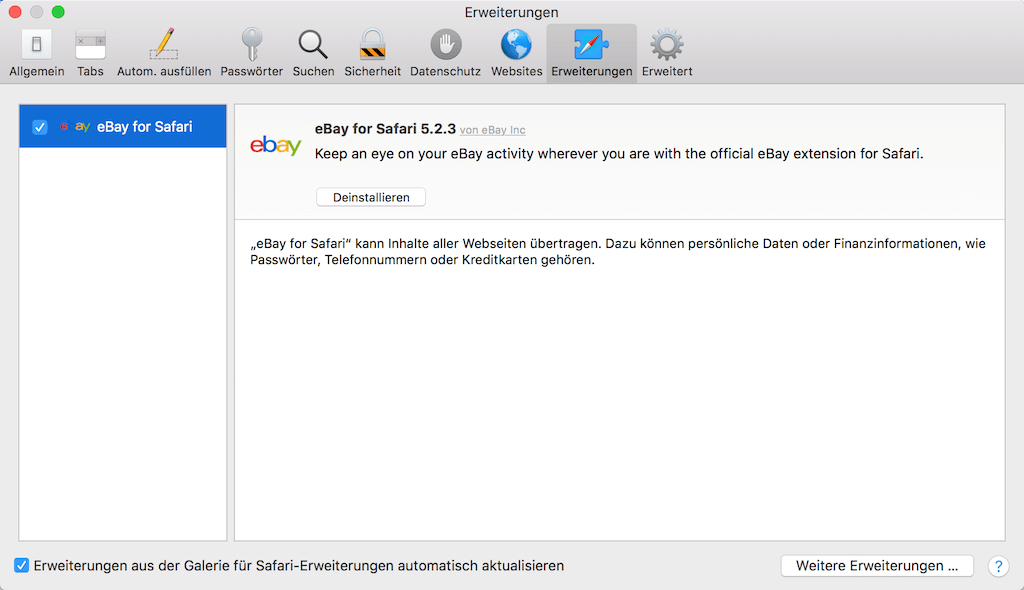
Öffnen Sie den Browser;
Klicken Sie auf Safari in der oberen linken Ecke;
Wählen Sie im Dropdown-Menü "Einstellungen";
Klicken Sie dann auf "Erweiterungen";
Deaktivieren Sie das Häkchen von “Erweiterungen“, um sie zu deaktivieren.
# 6. Mit einem anderen Konto anmelden
Das Benutzerkonto, das Sie derzeit verwenden, könnte ebenfalls ein Problem sein. Versuchen Sie, sich auf Ihrem Mac mit einem anderen Konto anzumelden. Wenn Safari mit einem anderen Konto schneller läuft, sollten Sie den Fehler mit diesen Schritten beheben können:
Öffnen Sie Spotlight und geben Sie Disk Utility ein, um die App zu öffnen;
Klicken Sie auf die Festplatte Ihres Mac und wählen Sie oben Erste Hilfe;
Klicken Sie im Popup-Fenster auf Ausführen.
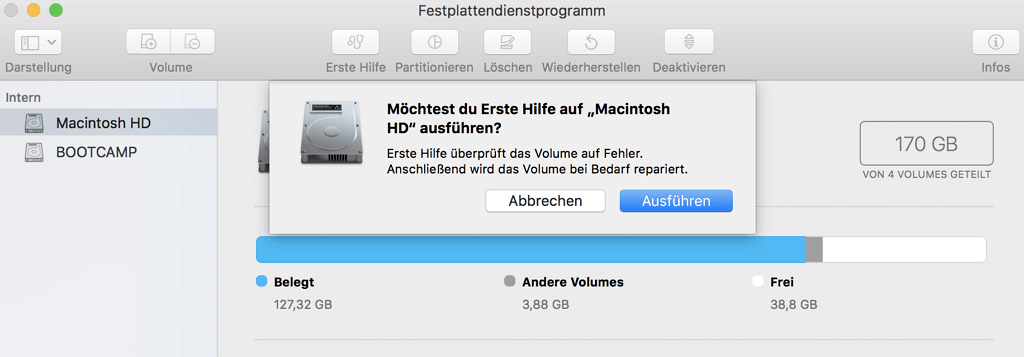
Noch Fragen zur Verwendung von Safari auf dem Mac? Schreiben Sie Ihre Frage unten in die Kommentare. Wir hoffen, dass Sie eine gute Zeit mit dem Safari-Browser haben werden.

